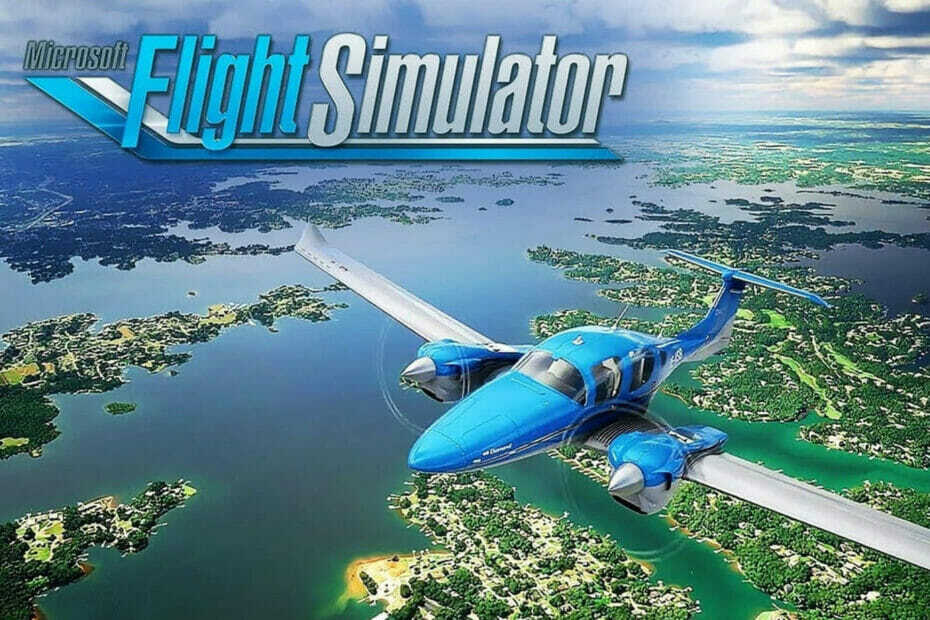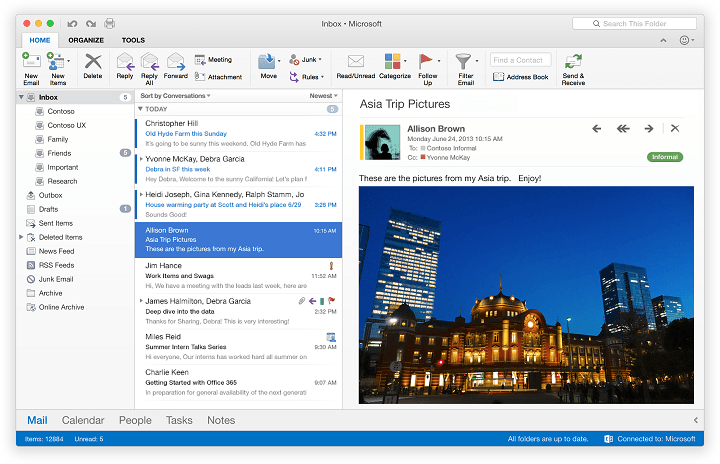
Този софтуер ще поддържа драйверите ви работещи, като по този начин ви предпазва от често срещани компютърни грешки и отказ на хардуер. Проверете всичките си драйвери сега в 3 лесни стъпки:
- Изтеглете DriverFix (проверен файл за изтегляне).
- Щракнете Започни сканиране за да намерите всички проблемни драйвери.
- Щракнете Актуализиране на драйвери за да получите нови версии и да избегнете неизправности в системата.
- DriverFix е изтеглен от 0 читатели този месец.
Много потребители на Windows 10 използват Microsoft Office редовно и същото важи и за Outlook. Въпреки това, Outlook не е достъпен само за Windows, наличен е и за Mac, и като говорим за това, изглежда, че Outlook 2016 замръзва на Mac, така че нека да видим какво можем да направим за него.
Какво да направите, ако Outlook 2016 за Mac замръзне в OS X El Capitan
Потребителите съобщават, че имат проблеми с Outlook 2016 на OS X El Capitan и според тях Outlook 2016 замръзва и единственият начин да го затворите е да използвате Force Quit. За да се влошат нещата, потребителите не могат да експортират своите имейли, календар и подобни, така че можете да разберете защо това е такъв проблем, но няма нужда да се притеснявате, тъй като днес имаме няколко решения.
Решение 1 - Актуализирайте Outlook 2016 и вашия Mac OS
Microsoft и Apple са наясно с този проблем и според докладите има налична актуализирана версия на Outlook 2016, която решава този проблем. В допълнение към актуализирането на вашия Outlook 2016, няма да навреди, че актуализирате своя OS X както добре. Някои потребители дори предлагат да изтеглят бета актуализацията, защото тя решава проблемите с Outlook 2016.
Решение 2 - Деинсталирайте Outlook 2016 и изтеглете по-старата версия
Второто решение е да изтеглите приложението Outlook в кошчето, но не забравяйте да архивирате данните си, ако можете. След като изтеглите по-ранната версия и се уверете, че сте изключили функцията за автоматично актуализиране, за да не актуализирате до най-новата версия. Това не е решение, а заобиколно решение, докато не бъде пусната стабилна и функционална версия.
Решение 3 - Стартирайте MS Database Utility
Някои потребители предполагат, че основната причина за този проблем е проблем, свързан с Identity, така че е най-добре да възстановите вашата Identity. За да направите това, трябва да отидете до вашата папка на Office и да стартирате MS Database Utility.